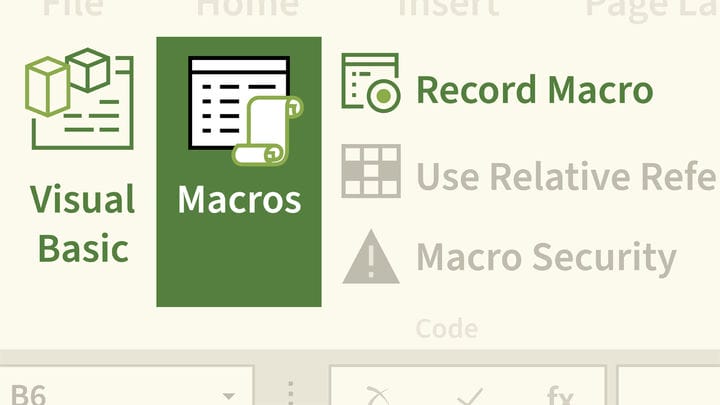ভিবিএ ত্রুটি 400: এটি কী এবং এটি কীভাবে ঠিক করা যায়
কিছু ব্যবহারকারী তাদের এক্সেলের মধ্যে ম্যাক্রো চালানোর চেষ্টা করার সময় ভিবিএ ত্রুটি 400 পেয়ে যাচ্ছেন বলে মনে হচ্ছে । ঠিক আছে বোতামের সাথে বাক্সে আর কোনও ইঙ্গিত নেই।
যেভাবেই হোক, চিন্তা করবেন না আমাদের কাছে আপনার জন্য কিছু সহজ সমাধান রয়েছে। আমরা আপনাকে প্রস্তাবিত আদেশে এই নিবন্ধে উল্লিখিত পদক্ষেপগুলি অনুসরণ করার পরামর্শ দিচ্ছি। আশা করি, তারা আপনাকে আপনার সমস্যা সমাধানে সহায়তা করবে।
আমি কীভাবে এক্সেলের 400 ত্রুটি সমাধান করতে পারি?
1 আপনার ম্যাক্রোগুলি একটি নতুন মডিউলে সরান
- একটি নতুন মডিউল তৈরি করতে সরঞ্জাম মেনুতে যান।
- ম্যাক্রো – ভিজ্যুয়াল বেসিক সম্পাদক ক্লিক করুন ।
- VBA এ ক্লিক করুন মডিউল উপর সন্নিবেশ মেনু।
- আপনি যে ভিবিএ কোডটি ব্যবহার করতে চান তা আটকে দিন ।
- ইন ফাইল মেনুতে ক্লিক করুন গ্লোবাল সংরক্ষণ।
- পুরানো মডিউলটি মুছতে ভুলবেন না Make
2 ভিবিএতে বিশ্বস্ত অ্যাক্সেস চালু করুন
- যান বিকাশকারী ট্যাব (যদি এই প্রাপ্তিসাধ্য ক্লিক নয় ফাইল > বিকল্প > কাস্টমাইজ রিবন> চয়ন বিকাশকারী চেকবক্সটি)।
- ইন কোড গ্রুপ – এ যান বিকাশকারী ট্যাব।
- ম্যাক্রো সুরক্ষা ক্লিক করুন ।
- বিকাশকারী ম্যাক্রো সেটিংস নির্বাচন করুন – ভিবিএ প্রকল্পের বিশ্বস্ত অ্যাক্সেস চয়ন করুন ।
3 আপনার কোড পরীক্ষা করুন
যে কোনও ভুলের জন্য সর্বদা আপনার কোড পরীক্ষা করে দেখুন। অতিরিক্তভাবে, যে কোনও ম্যাক্রোগুলির দুর্নীতির জন্য অনুসন্ধান করাও প্রয়োজনীয়।
এটা সম্বন্ধে. আমরা আশা করি এই নিশ্চিত সমাধানগুলি করা আপনার ভিবিএ 400 ত্রুটিটি ঠিক করবে। আপনার কাছে অন্যান্য নিশ্চিত পরামর্শ থাকলে দয়া করে নীচের মন্তব্যে আমাদের জানান।